写真や動画をガラケーからスマホに機種変更した時に、SDカードを使って移動しますが
この時に膨大な画像ファイルの数がSDカードに入ってくるときがあります。
人によっては何百枚になっている時もあり
「こんなに写真を撮影した覚えはないのに何故?」
と、疑問に思うかもしれません。
これはガラケーで使っていた絵文字が画像ファイルとして保存されているのが原因です。
絵文字一つが一枚の画像ファイルなので、それをSDカードに移動すると膨大な数になる訳です。
もちろん絵文字をSDカードに入れたまま、スマホに差し替えて使うことは可能ですが
もう使わない絵文字がずっと残っているのは、あまり気分の良いものではありませんし
アルバムやギャラリーアプリ等で写真を見つけようとする際に邪魔になります。
今回はそれらの絵文字を一括で削除する方法をご案内します。
目次
一斉に削除する方法はこれだ
利用するアプリは『File Commander』
実際に画像を削除する方法はいくつかありますが、複数の写真を一括で削除する時には
スマホに最初から入っているギャラリーアプリ、アルバムアプリ等から選択して削除するのが主流です。
しかしそれでは削除する数があまりに多すぎます。
数百枚、あるいはそれ以上の画像をポチポチとタップして消していく…というのは不毛です。
時間はかかりますし途中でホーム画面に戻ってしまったら今までの操作が水の泡となります。
正直なところオススメできません。
どうせやるならお手軽に削除できるのが最も良いに決まっています。
そしてそれを叶えてくれるアプリもあります。
今回はスマホに入っている事が多い『File Commander』アプリを使って一括削除する方法でご案内します。
ガラケーの絵文字の法則性を利用する
実はガラケーの絵文字には法則があります。
それはファイルの拡張子が『.gif』で設定されている点です。
この法則を用いてFile Commanderで『gif』で検索すれば絵文字のみを抽出できます。
後は抽出した絵文字を全て削除すれば、ガラケーの絵文字だけを一掃できるという仕組みです。
それでは実際にその手順をご案内します。
念の為、File Commanderを最新版にアップデートしておいて下さい。
もしFile Commanderがスマホに無い場合は、Playストアからインストールして下さい。
手順1 File Commanderを開き、写真→SDカードの順にタップする
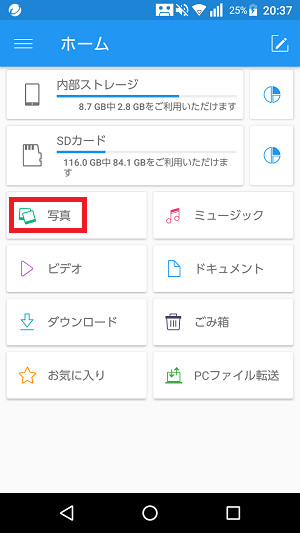
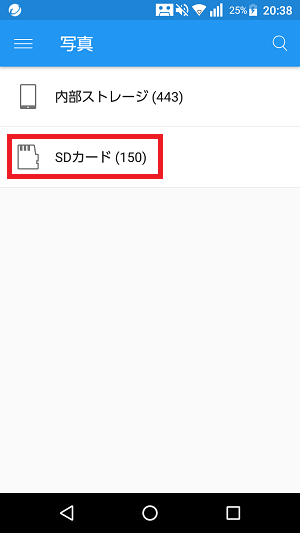
まずFile Commanderを起動したら、写真のように『写真』→『SDカード』の順にタップします
手順2 画面上部の検索に .gif と入力する
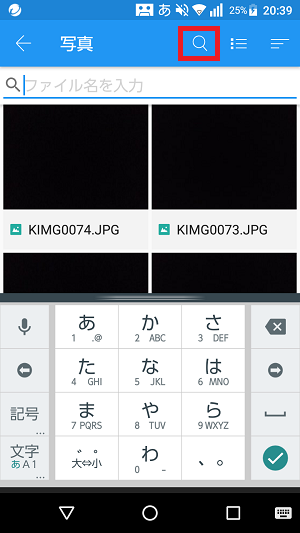
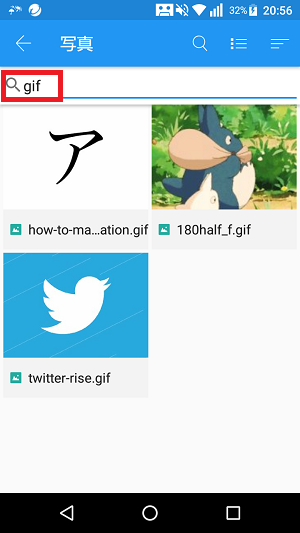
SDカードの項目をタップすると画面上部に検索ボタン(虫眼鏡マーク)が出てきます。
そこをタップするとファイル名を入力する項目が出てきますので『gif』と打ち込んでください。
入力が完了すると右写真のように、gifとファイル名に入っているものが抽出されます。
手順3 出てきた画像を長押しして全て選択して削除で完了!
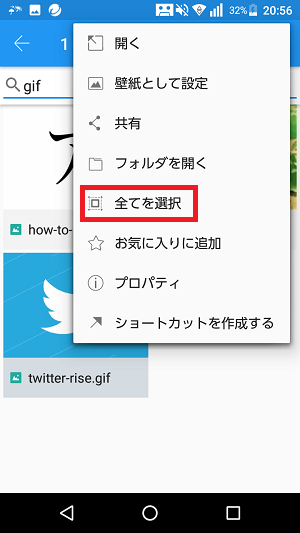
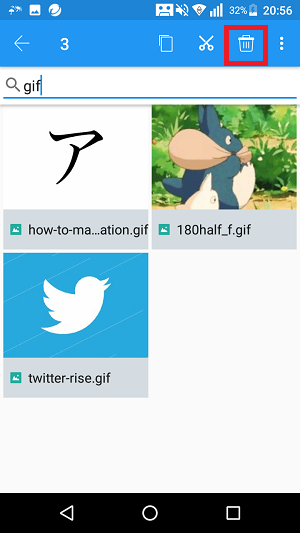
後は出てきたgif画像を削除するだけです。
出てきたgif画像を長押しして、画面右上のメニューをタップしてください。すると左写真のような項目が出てきます。
後は『全てを選択』→『削除』(画面上部のゴミ箱マーク)の順にタップで削除完了です。
念のためにバックアップを取っておくと良
ガラケー時代では『.gif』のデータは絵文字しかなく、何かWebサイトからダウンロードをしなければ
基本的に絵文字のみのデータです。
ただし他の『.gif』のデータが何か入り込んでいる可能性がありますので、削除する前にクラウド上やパソコン等で
データのバックアップをとっておくと良いでしょう。
ファイルの抽出は様々な応用が効く
最後にちょっと専門的な一言を。
今回使ったFile Commanderでのファイル抽出は、他のファイルにも応用する事が可能です。
・ガラケーで使われていた動画の拡張子『.3gp』『.3g2』の動画のみ抽出して削除する
・ファイル名の一部を入力してスマホ本体、SDカードからごと抽出する
こういった操作にも応用が出来ます。
ファイル名さえ分かっていれば特殊なファイル形式になっていたり
通話録音したデータのように、どこのフォルダに入っているか分からないデータでも抽出する事が出来ます。
スマホのみならずパソコンでの操作にも使えますので、もしスキルアップやITリテラシーを高めたいなら
ぜひファイル抽出の操作は覚えておくと良いでしょう。

